图片可以表达很多意思,但有时需要添加一些说明性的文字,那么如何在WPS文字中达到这种效果呢?使用透明文本框很容易解决这个问题。有需要的朋友可以参考。
简要概述
首先,创建一个新文档,插入一个图片,在这种情况下,插入一个工业工程图片,然后插入一个文本框,并输入所需的文本。由于文本框的特性,您可以看到它覆盖了图片,所以您只需要将它的透明度更改为100%,将线条颜色更改为无即可解决此问题。
操作步骤
1.打开wps

2.创建新的wps文档并选择新建
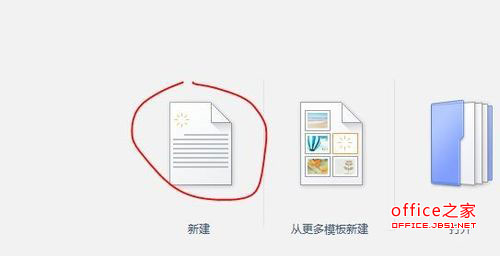
3.选择插入-图片-从文件,如ie图片
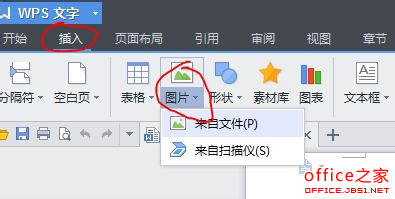
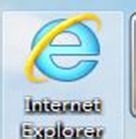
4.有了图片后,选择插入文本框并输入单词“ie 123”。这时,你会发现画面被挡住了。我该怎么办?
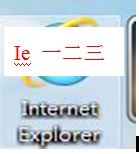
5.选择文本框并右键单击以设置对象格式
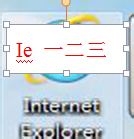
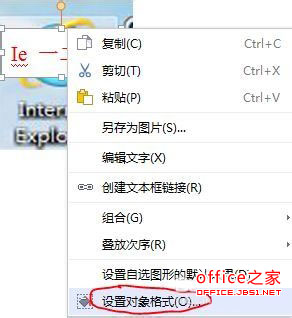
6.在透明度位置,拖动到100%透明度;线条颜色-选择无线条颜色

7、ok,终于设置成功
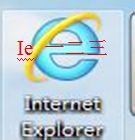
 office办公软件入门基础教程
office办公软件入门基础教程
